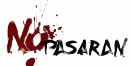В ней будет рассказано, как с помощью известного браузера Mozilla FireFox и одного из плагинов к ней под названием Adblock Plus избавиться от большинства рекламы (баннеров всех видов и расцветок, нежелательных картинок и flash-анимации, всплывающих окошек и прочей шушеры) в интернете.

Зачем? Затем, что без всего вышеперечисленного сайты грузятся быстрей, трафик экономится куда лучше, а серфинг по интернету становится значительно комфортнее и безопаснее.
Ну что, к делу..
Как установить и настроить плагин блокировки рекламы на сайтах.
Само собой предварительно нужно было установить мозилку, т.е. тот самый браузер к которому этот аддон идет. Если Вы еще (о боже!
 ) не сделали, то переходите вот по этой ссылке и скорее устанавливайте этот замечательный браузер.
) не сделали, то переходите вот по этой ссылке и скорее устанавливайте этот замечательный браузер.Теперь о процессе установки и настройке аддона:
Поможет нам в нелегком деле удаления рекламы Adblock Addon, а именно Adblock Plus.
Во всплывшем после установки окошке выберите EasyList
Как пользоваться Adblock для блокировки рекламы на сайтах.
Фильтры – это хорошо, но рекламщики делают новые и новые баннеры, картинки и прочую ерунду, которую надо отсеивать вручную. К тому же фильтры привязаны по большей части к адресам сайтов, посему только Вы можете настроить этот плагин для себя. Я расскажу как им пользоваться.
Баннеры, нежелательные картинки, прочие изображения и фреймы:
Находим баннер на сайте, где не хотим его видеть.
Тыкаем по нему правой кнопкой мышки и в выпадающем списке находим пункт “Adblock Plus: Заблокировать изображение“.
В появившемся окошке жмем ОК
Поступаем так со всеми баннерами на сайте(-ах).
Примечание: Перед тем как нажать ОК внимательно посмотрите на указанный в строке фильтра путь, возможно, есть шанс сразу обрезать все баннеры с этого сайта. Например, мы видим http://www.сайт.ru/ads/reklamka.jpg. Слово ads скорее всего означает подпуть ко всем баннерам, т.е. все они прогружаются оттуда. В этом случае достаточно изменить имя файлика (в нашем случае reklamka.jpg) на звездочку и уберутся разом все баннеры с этого сайта, т.е. полученный фильтр будет http://www.сайт.ru/ads/* после чего собственно жмем в ОК.
Flash-баннеры и тп.
Находим flash-баннеранимациючто-то еще на сайте, где на хотим егоеё видеть.
Находим вокруг сего чудо появившуюся рядом кнопочку “Блокировать” (см. скриншот) и жмем в неё.

В появившемся окошке жмем ОК, либо проставляем звездочку(см.примечание выше по тексту)
Готово. При необходимости поступаем так со всеми flash-ками на сайте.
Еще немного примечаний по работе с плагином блокировки рекламы.
На нужных Вам сайтах можно отключить работу плагина, для этого надо просто нажать правой кнопкой мышки в значок Adblock Plus(см.скриншот) и выбрать пункт “Отключить на: http://текущий сайт/”
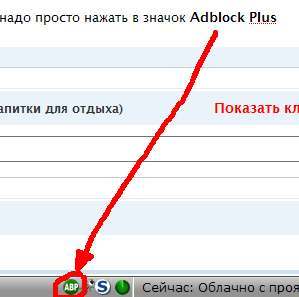
При желании можно блокировать любые изображения и элементы страницы. Для этого надо нажать на вышеуказанный значок правой кнопкой мышки и выбрать из открывшегося списка пункт “Открыть список элементов”, после чего выбрать из элементов нужный, нажать по нему два раза мышкой и тыкнуть в OK, чтобы заблокировать его.
В случае, если Вы ошиблись и хотите разблокировать какое-то изображение, то опять же нажмите на вышеуказанный значок правой кнопкой мышки и выберите из открывшегося списка пункт “Установки..”. Перед Вами появится список фильтров в котором надо найти нужный и удалить исправить его. Дабы не искать долго глазами в этом огромном списке фильтров, нажмите “Правка – Найти фильтр” и введите адрес сайта на котором вы хотите поправить удалить фильтр.
По остальным настройкам блокировки рекламы можете проконсультироваться со мной, если это необходимо. Как это сделать – читайте ниже.
Вот,и всё.
Наслаждайтесь комфортным серфингом по интернет-сайтам без навязчивой рекламы.